Kaip priderinti trečiųjų šalių valdiklius prie ugnies televizoriaus ir "Fire TV Stick"

"Amazon" siūlo "Bluetooth" valdiklį, kad galėtų susieti "Fire" TV ir "Fire TV Stick" laikmenų įrenginius, bet jei jūs nesate ventiliatorius išleidžiant 40 dolerių už valdiklį (ypač jei jau turite kai kuriuos žaidimų valdiklius), jums nereikia. Skaitykite taip, kaip parodysime, kaip prijungti belaidžius ir belaidžius "Bluetooth" ir "Bluetooth" trečiųjų šalių valdiklius.
Kodėl aš noriu tai padaryti?
Keturiasdešimt dolerių už žaidimo valdiklį, skirtą jūsų transliacijos medijos dėžutėje / kietas, ypač jei nesate tikras, ar esate pasiruošęs įsipareigoti paversti savo "Fire" TV / "Fire" TV svirtį į žaidimo aparatą.
Mobilieji žaidimai televizoriuje vis dar yra kūdikystėje (ir daugeliu atvejų geriausia naujovė, jei jūs apribosite save, kad galėtumėte žaisti dabartinės kartos "Android" žaidimus, kurie buvo perkelti į naudojamą platformą, o ne į senesnius žaidimus). Mes vargu ar jūs kaltiname, jei nenorite nuskristi daugybės pinigų įsigyjant "Amazon" firminius valdiklius, kai galite iš naujo naudoti jau turimus valdiklius ar įsigyti valdiklių, kuriuos galite lengvai perkelti į kitą sistemą, jei esate nepakankamai entuziastai su žaidimais "Fire" televizoriuje.
Nors mes paprastai apibūdiname, ko jums reikia mokymo pamoka pirmiausia pamoka, medžiagų sąrašas skiriasi priklausomai nuo to, kokio tipo valdiklis (-ai) jūs sujungiate su savo įrenginiu. Tokiu atveju kiekviename skyriuje mes pereisime tai, ko jums reikia.
Be to, jei esate čia, norėdami suporuoti valdiklį su "Fire TV Stick", turėtumėte pereiti į paskutinį skyrių, skirtą "Bluetooth" valdikliams, nes trūksta "USB" prievadas "Fire" "Stick" neleidžia vartotojams naudoti nieko, išskyrus "Bluetooth" sprendimus. Vėlgi, norėdami pabrėžti, negalima suderinti laidinių ar belaidžių (2,4 GHz) valdiklių su "Fire TV Stick"; jūs galite susieti tik su "Bluetooth" valdikliais.
Laidiniai valdikliai
Nors "Fire" USB televizoriaus USB prievadas šiuo metu, deja, nėra įstrigęs (tai, pavyzdžiui, nepalaiko USB laikmenų montavimo), vis tiek naudinga
SUSIJĘS: Kaip pasirinkti puikią USB atmintinę jūsų poreikiams
Tiesiogiai iš lauko Fire TV palaiko daugybę laidų valdiklių. įskaitant oficialų "Xbox 360" valdiklį ir "Logitech F310" bei daugelį kitų "Logitech" valdiklių, tokių kaip "F510" ir "Dual Action" (nebeaktyvinta aktyvi gamyba, bet daugelis jų priklauso ir jie yra plačiai prieinami). Nors negalite susieti belaidžių "PlayStation 3" valdiklių, nenaudodami savo įrenginio, "Fire" televizoriuje yra "PlayStation 3" valdiklio klaviatūra; nors mes neturėjome trečiosios šalies laidinio "PlayStation 3" valdiklio, kad jį išbandytume, mes linkę manyti, kad jis dirbs, nes valdikliui bus skirtas keymap failas.
Norėdami naudoti laidinį USB valdiklį, jūs galite tiesiog prijungti valdiklį prie USB prievado, esančio "Fire" televizoriaus gale. Keli valdikliai su USB koncentratoriumi taip pat veikia; Tokiu būdu ne tik galėjome įjungti daugiau nei vieną laidinį "Xbox 360" valdiklį, bet 360 valdiklių palaikymas yra pakankamai išplėstas, kad kiekviename valdiklyje netgi apšviesta teisingas žaidėjo numeris.
net jei valdiklis neveikia gerai norėdami naršyti "Fire" TV meniu, mes vis tiek rekomenduojame išbandyti kai kuriuos žaidimus prieš atsisakydami valdiklio (ypač, jei naudojami žaidimai / emuliatoriai leidžia rakto pertvarkymui).
Belaidžiai valdikliai
Be to, kad palaikytų tiesiogiai laidinius valdiklius per USB, "Amazon Fire" televizorius taip pat palaiko belaidžius valdiklius per dongelį (kaip ir "Xbox 360" raktą, kurį mes naudojome šiame vadovėlyje). "Wireless-to-dongle" metodas veikia "Xbox 360" ir "Wii U Pro" valdikliams.
SUSIJĘS: Kaip prijungti belaidį "Xbox 360" valdiklį prie kompiuterio
Norėdami pasinaudoti ryšiu, "Reikės tinkamo kiekvieno valdiklio standarto, panašaus į šį" Xbox 360 "Windows imtuvą ar šį" Wii U Pro "imtuvą, raktą. Prijunkite raktą į "Amazon Fire Tv" USB prievadą, paspauskite sinchronizavimo mygtuką ant raktų ir sinchronizavimo mygtuko belaidžiose nuotolinio valdymo pultuose, o jūs dirbate.
Nors mes neturėjome jokių problemų sujungdami belaidžius "Xbox 360" valdiklius prie "Fire TV" tiesiogiai, kai kurie vartotojai pranešė, kad jiems reikia prijungti raktą į kompiuterį ir suporuoti juos su valdikliais, prieš pasikeisdami į "Fire TV".
"Bluetooth" valdikliai
Jei turite "Fire TV Stick", tai yra vienintelis būdas pridėti valdikliui prie jūsų įrenginio. Norėdami parodyti veiksmus, kuriuos naudosime "Bluetooth" valdiklio, kuris buvo su anksčiau peržiūrėta "Ouya" mikrokonsole, tačiau galite naudoti tik bet kurį bendrąjį "Bluetooth" valdiklį. Jei jau turite valdiklį, rekomenduojame stengtis suporuoti jį ir sužinoti, kaip jis veikia prieš perkant naują (arba bandant bet kokius firmware atnaujinimus, jei yra).
"Nyko" sukuria "PlayPad Pro" versiją "Amazon Fire" televizoriui (ir "Fire TV Stick"), kuris kainuoja 20 dolerių ir dirba tiesiai iš dėžutės su "Fire" TV sistema. Kitu atveju (ir dėl to, kad "Fire TV" specifinė spyna šiuo metu yra užsisakyta mėnesius), galite nusipirkti pigesnę "Android" įrenginio "Playpad Pro" (17 USD) ir ją įkrauti nemokamai atnaujinant programinę įrangą.
"Playstation" Dualshock 4 valdiklis veikia iš lauko (ir "Playstation" namų mygtukas valdiklio centre netgi veikia kaip "Fire" televizoriaus namų mygtukas). Tačiau kai kurie vartotojai praneša apie nelyginius raktinius susiejimus, kuriuos galima nustatyti tik tuo atveju, jei turite šakotą vienetą, kuriame galite įdiegti naujus raktinius žemėlapius. Jei naudojate valdiklį žaidimais, leidžiančiais perpjauti žaidimus, tai nėra problema.
Skirtingai nuo laidų valdiklių (ir belaidžių valdiklių kištukinės ir sinchronizavimo parinkčių), lengvai ir lengvai paleiskite "Bluetooth" valdikliai turi būti tinkamai sinchronizuojami su "Fire" TV arba "Fire TV Stick". Pažvelkime į poravimosi procesą; žingsniai yra identiški tiek Fire TV, tiek "Fire TV Stick".
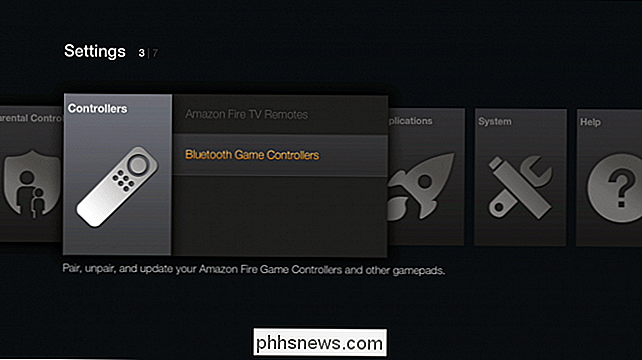
Naršykite savo įrenginyje prie meniu Nustatymai (paskutinis elementas pagrindiniame kairiajame naršymo sąraše, kurį matote, kai įrenginys paleidžiamas). Pasirinkite nustatymų meniu ir pereikite į dešinę, kol pasieksite "Valdikliai" skyrių, kaip parodyta paveikslėlyje aukščiau. Pasirinkite įrašą ir tada pasirinkite "Bluetooth Game Controllers".
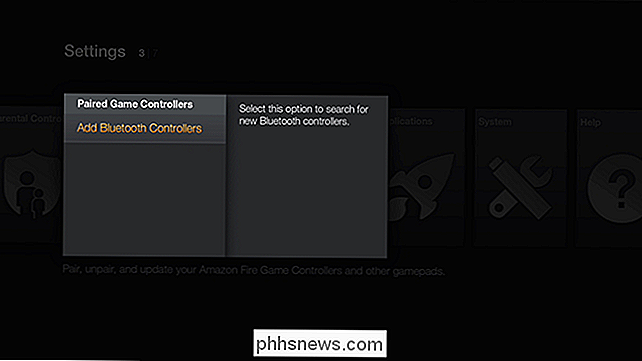
Sekančiame meniu pasirinkite "Add Bluetooth Controllers".
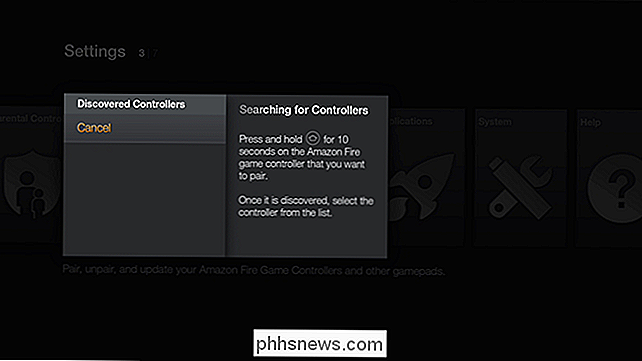
Šiuo metu įrenginys aktyviai ieško turimų "Bluetooth" įrenginių. Paspauskite ir palaikykite "Bluetooth" valdiklio poravimo mygtuką ir palaukite, kol valdiklis sinchronizuos jūsų įrenginį.
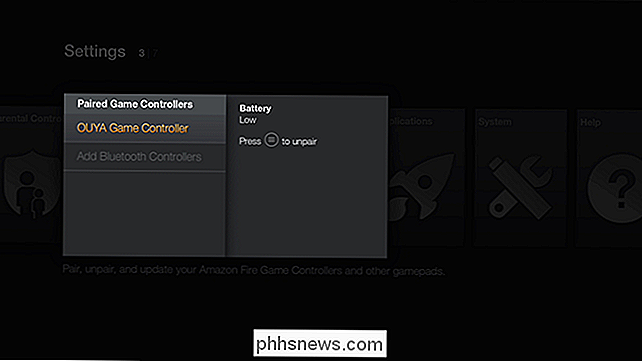
Įprastai valdiklis bus identifikuojamas kaip "Gamepad", kai sinchronizavimas prasidės, tačiau tada, jei valdiklis pateikia pavadinimą , turėtumėte nurodyti konkretesnį pavadinimą, kaip parodyta virš ekrano, kuriame mūsų valdiklis buvo teisingai identifikuotas kaip "OUYA žaidimų valdiklis".
Šiuo metu jums turėtų būti gerai eiti, jei turite žinomą suderintą valdiklį, pavyzdžiui, OUYA arba "DualShock 4", priešingu atveju laikas pasiimti reguliatorių, kad būtų galima suktis ir išbandyti funkcijas. Atminkite, kad netgi valdiklis, kuris veikia "Fire" televizoriaus numatytuosius meniu, blogai naršydamas, kai kuriuose žaidimuose (ir daugumoje emulatorių) gali būti netvarkingai dirbti tam konkrečiam žaidimui ar emuliatoriaus sistemai.
Daugiau skaitymo ir trikčių šalinimo patarimų rekomenduojame patikrinti bendrąsias "Fire TV" diskusijų plokštes "XDA" kūrėjams, akcentuojant šį valdiklio suderinamumo giją.

Kaip įdėti papildomą monitorių į savo nešiojamąjį kompiuterį
Daugiakontrolės nustatymai staliniuose kompiuteriuose yra gana tiesiai į priekį: jei turite uoste ir tinkamų kabelių, jūs esate verslo. Tačiau pridėjus papildomą ekrano vietą savo nešiojamąjam kompiuteriui, gali būti kur kas sudėtingiau. Perskaitykite, kai parodysime, kaip mėgautis papildomu ekranu į savo nešiojamąjį kompiuterį, nesvarbu, koks yra jūsų uosto situacija, ir įvairiomis antrinio ekrano galimybėmis, įskaitant senų monitorių, planšetinių kompiuterių atkūrimą ar net perkant nešiojamą USB valdomą ekraną.

"AutoFit" stulpelių plotis ir eilės aukštis "Excel"
"Excel" grotelių formos išvaizda kartais gali atrodyti statinė be galimybės kurti pritaikytas sąsajas, kad atitiktų darbalapyje saugomus duomenis. Nors tai yra tam tikra prasme, "Microsoft" įdiegė "Excel" galimybę greitai pritaikyti stulpelių plotį ir eilučių aukštį, kad atitiktų ląstelių duomenų dydį.Sužinokite, kaip na



